Cu noul Plug-In pentru Stabilizarea Deformării VFX în After Effects poți efectua stabilizarea în imagini în mișcare într-un mod simplu. Acest instrument îți oferă funcții practice pentru a reduce mișcările nedorite și a edita conținutul video în mod eficient. În acest ghid, te voi conduce prin procesul de aplicare, astfel încât să poți obține cele mai bune rezultate din noua tehnologie de stabilizare.
Cele mai importante concluzii
- Plug-in-ul de Stabilizare a Deformării VFX ajută la stabilizarea mișcărilor în videoclipuri.
- Plug-in-ul analizează scena ta și oferă diverse opțiuni de ajustare.
- Poți stabiliza sau retușa zone specifice din imagine, fără a afecta întreaga scenă.
Ghid pas cu pas
1. Selectarea și Inițializarea Plug-In-ului
Pentru a folosi plug-in-ul de Stabilizare a Deformării VFX, trebuie mai întâi să te asiguri că plug-in-ul este selectat. Mergi la bara de căutare din After Effects și tastează „Stabilizare”. Selectează noul plug-in și activează-l. Acest lucru se face cu un simplu clic. Odată ce ai ales plug-in-ul, începe o inițializare și analiză a scenei tale.
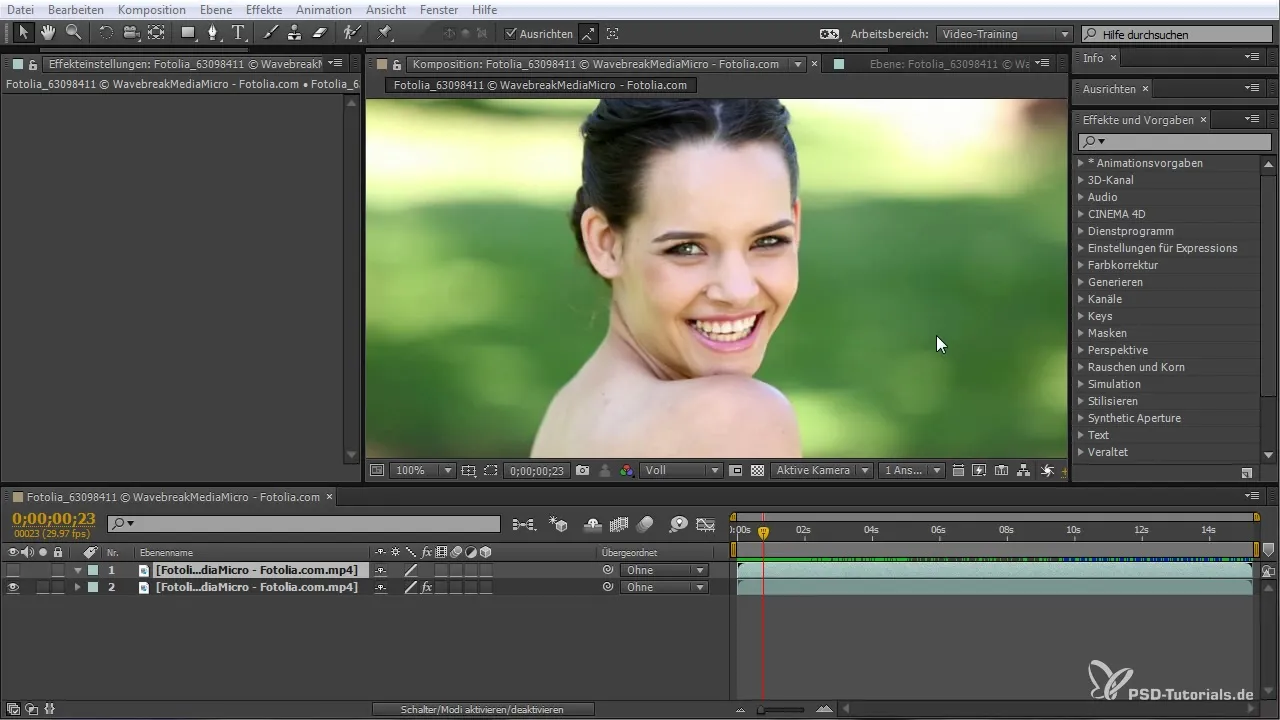
2. Analiza Scenei
Odată ce plug-in-ul este activ, acesta începe automat analiza materialului video. În această etapă, After Effects caută puncte de urmărire pe baza cărora se poate realiza stabilizarea. Asigură-te că analiza este efectuată temeinic, deoarece aceasta formează baza pentru stabilitatea videoului tău.

3. Aplicarea Primei Stabilizări
După analiză, stabilizarea este aplicată. Observă dacă imaginea prezintă o mișcare ciudată, care poate fi atribuită stabilizării. Adesea, imaginea poate tremura în timpul procesului, deoarece trebuie să se ajusteze. Examinează scena cu atenție pentru a determina dacă rezultatul dorit a fost obținut.

4. Ajustarea Stabilizării
Dacă nu ești mulțumit de primul rezultat, ai posibilitatea de a ajusta și mai mult stabilizarea. Selectează în plug-in opțiunile pentru „Rezultate”, „Metodă” și „Cadru” pentru a testa și optimiza diferite efecte de stabilizare. Aceste opțiuni îți oferă mai mult control asupra zonelor stabilizate din imagine.

5. Ajustarea Punctelor de Urmărire
Pentru a stabiliza zone specifice și mai eficient, poți ajusta punctele de urmărire. Fă clic pe „Afișați punctele de urmărire” pentru a le face vizibile. Acum ai oportunitatea de a face o selecție și a activa doar anumite puncte pentru stabilizare. Aceasta îți permite să specifici exact ce mișcări din imagine ar trebui stabilizate.
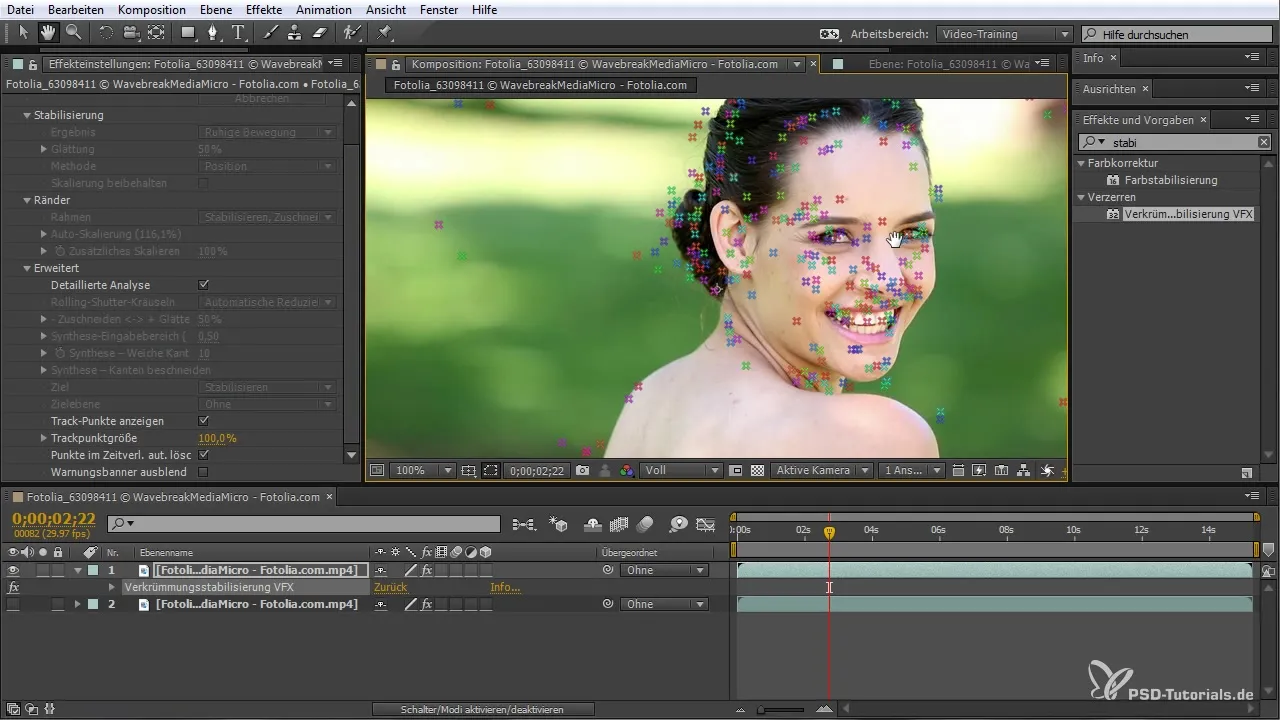
6. Realizarea Ajustărilor Fine
După ce ai setat punctele de urmărire dorite, poți efectua din nou stabilizarea. Verifică dacă rezultatul îndeplinește cerințele tale și ajustează parametrii, dacă este necesar. Observă dacă fața doamnei din imagine rămâne stabilizată, în timp ce restul fundalului arată încă mișcare.
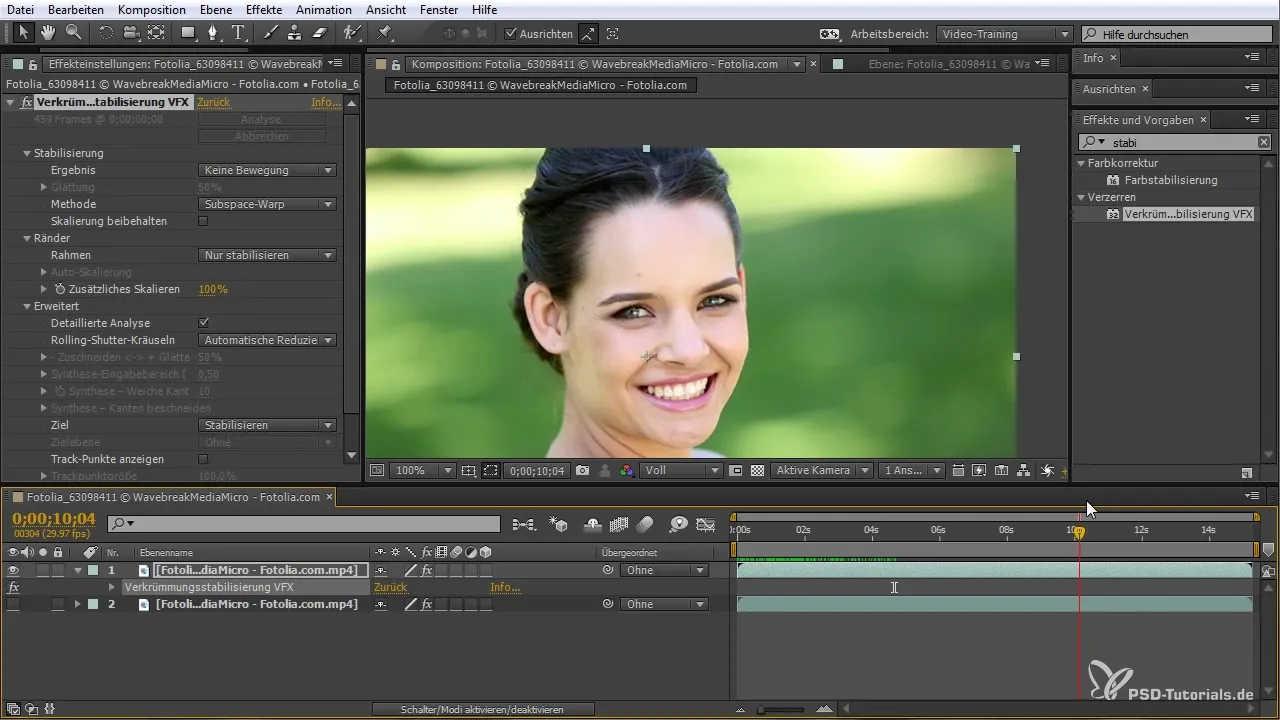
7. Retușare cu Instrumentul de Timbrare
Pentru a perfecționa rezultatul, poți folosi instrumentul de timbrare. Fă clic pe „Instrumentul de timbrare” din meniu și menține apăsată tasta Ctrl sau Command în timp ce selectezi o zonă care este similară cu tonurile pielii subiectului. Aceasta te va ajuta să retușezi eficient elementele nedorite, în timp ce stabilizarea continuă.
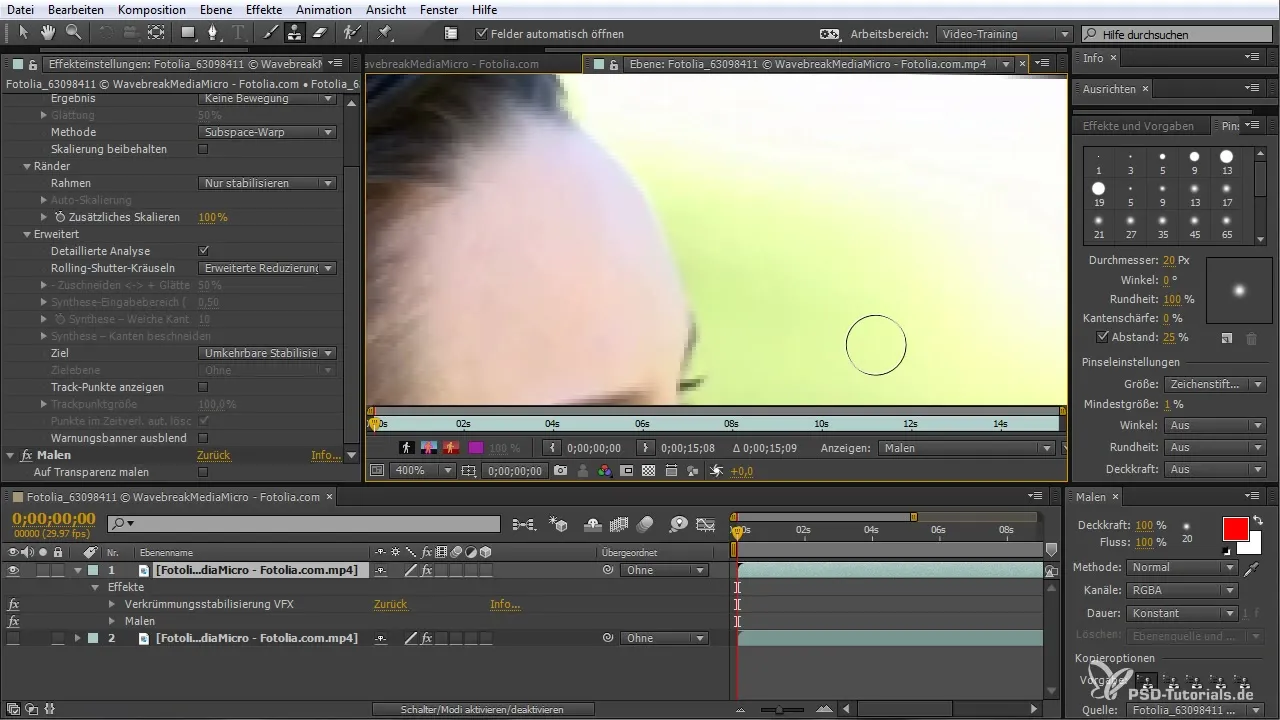
8. Duplicarea și Inversarea Stabilizării
După ce toate modificările sunt efectuate, duplica efectul de stabilizare (Ctrl + D) și asigură-te că inversa stabilizarea. Acest lucru este important pentru a reveni la materialul tău original, păstrând în același timp retușurile dorite.
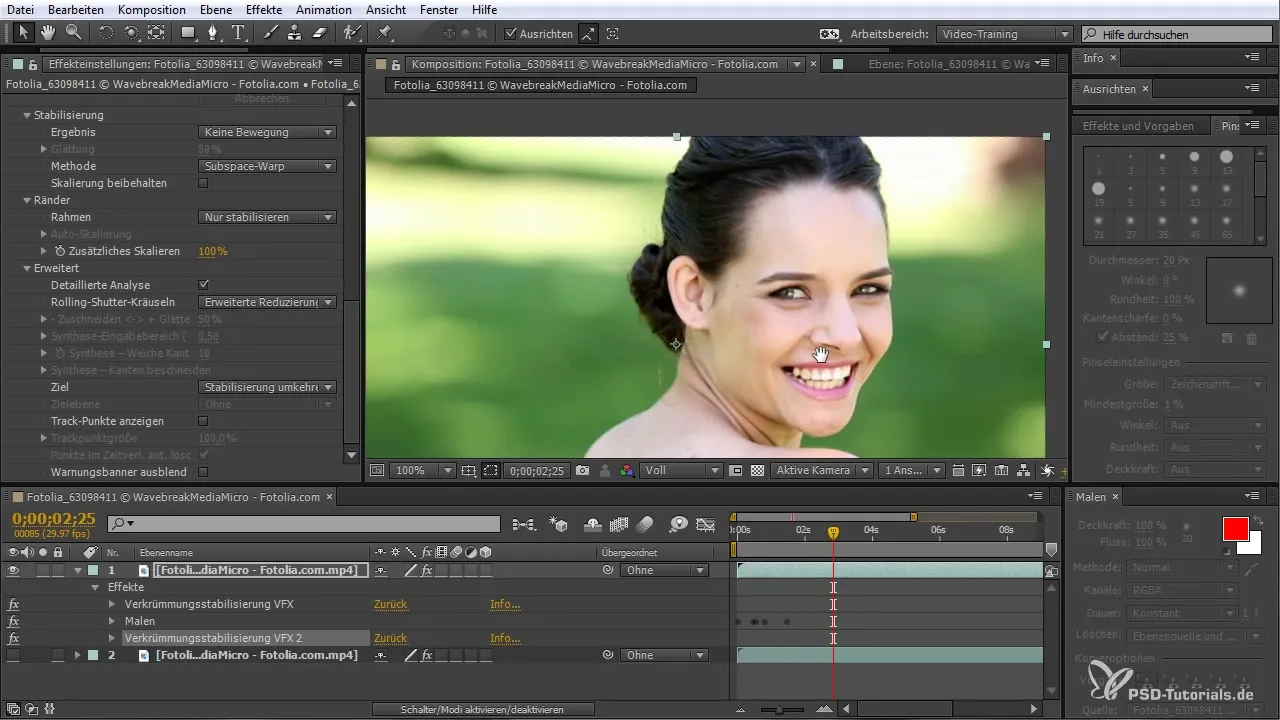
9. Vizualizarea Finală
Odată ce totul este setat, verifică videoclipul final în zona principală de compunere. Asigură-te că stabilizarea este uniformă și că alunița este efectiv eliminată. O urmărire bine implementată face ca mișcările să apară armonios, oferindu-ți în același timp libertate creativă în videoclipul tău.
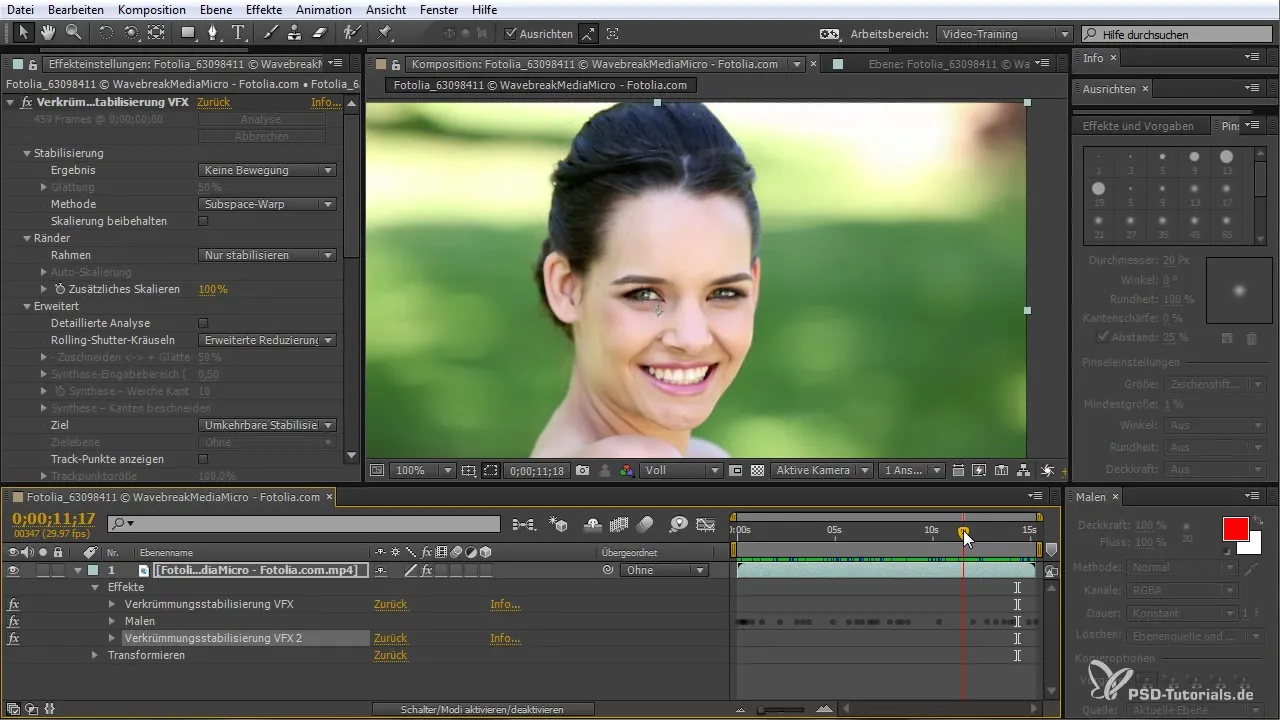
Rezumat
În acest ghid, ai învățat cum să folosești eficient plug-in-ul de Stabilizare a Deformării VFX în After Effects CC pentru a menține imagini în mișcare stabile și a retușa elemente nedorite. Cu pașii descriși, vei obține abilitățile necesare pentru a realiza rezultate profesionale.
Întrebări frecvente
Cum funcționează plug-in-ul de Stabilizare a Deformării VFX?Plug-in-ul analizează materialul video și caută puncte de urmărire pentru a realiza stabilizarea.
Pot stabiliza doar anumite zone din videoclip?Da, poți ajusta punctele de urmărire pentru a stabiliza doar anumite zone.
Ce se întâmplă dacă stabilizarea nu arată bine?Poți ajusta parametrii stabilizării și efectua o analiză mai detaliată.
Pot anula rezultatul stabilizării?Da, inversând stabilizarea, te poți întoarce la materialul original și păstra retușurile.
Există sfaturi speciale pentru utilizarea instrumentului de timbrare?Asigură-te că tonurile pielii sunt corecte pentru a obține un rezultat mai natural.


